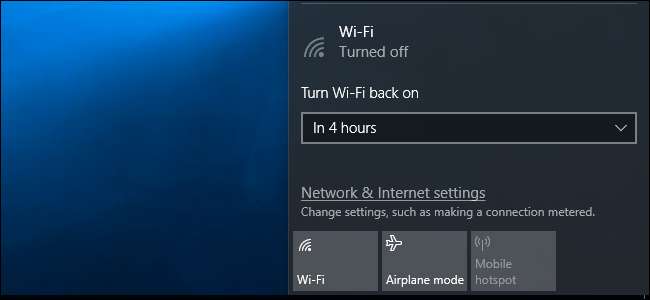
ייתכן שתרצה לכבות את ה- Wi-Fi שלך חסוך כוח סוללה במטוס או במקום אחר שבו אין Wi-Fi זמין. עם עדכון היוצרים של Windows 10 , כעת תוכל למחשב להפעיל מחדש את ה- Wi-Fi באופן אוטומטי, כך שלא תצטרך לזכור לעשות זאת מאוחר יותר.
משורת המשימות
אפשרות זו זמינה רק ביישום ההגדרות של Windows 10 ובתפריט הרשת של שורת המשימות. לא תראה אפשרות זו בעת השבתת ממשק ה- Wi-Fi שלך דרך ממשק חיבורי הרשת הישן בלוח הבקרה.
כדי להשבית את ה- Wi-Fi שלך משורת המשימות, לחץ על סמל ה- Wi-Fi באזור ההודעות ליד השעון ולחץ על כפתור "Wi-Fi" כדי להשבית אותו.
כאשר ה- Wi-Fi מוגדר כ- "כבוי", אתה יכול לבחור להפעיל אותו מחדש תוך שעה, 4 שעות או יום אחד - בדיוק כמו באפליקציית ההגדרות. אפשרות ברירת המחדל היא ידנית, מה שאומר שתצטרך ללחוץ על אריח "Wi-Fi" בתפריט זה כדי להפעיל מחדש את ה- Wi-Fi.
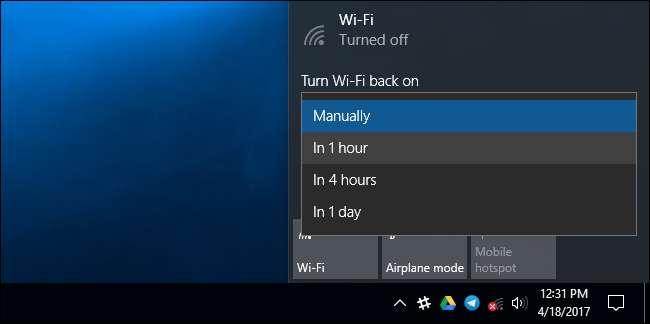
למרבה הצער, שום אפשרות דומה אינה זמינה בעת ההפעלה מצב טיסה . אם ברצונך להפעיל מחדש את ה- Wi-Fi שלך, תצטרך להשבית את ה- Wi-Fi במקום להפעיל את מצב הטיסה.
מאפליקציית ההגדרות
קָשׁוּר: מה חדש בעדכון היוצרים של Windows 10
אם ברצונך לעשות זאת מתפריט ההגדרות, נווט אל הגדרות> רשת ואינטרנט> Wi-Fi. הגדר כאן את חיבור ה- Wi-Fi למצב "כבוי" ותוכל להורות ל- Windows להפעיל באופן אוטומטי את ה- Wi-Fi שלך בעוד שעה, 4 שעות או יום אחד. אפשרות ברירת המחדל היא ידנית, כלומר Windows לא יפעיל אוטומטית את ה- Wi-Fi עבורך. יהיה עליך להחזיר את המתג לעצמך בחזרה.
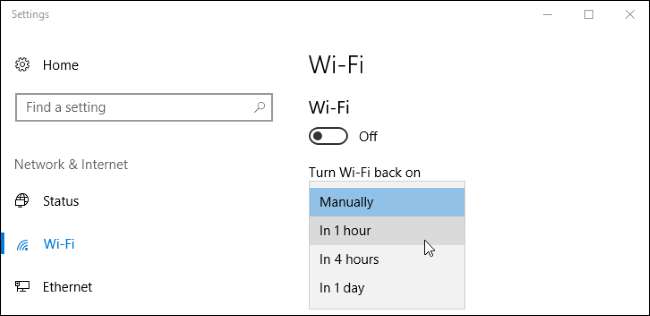
קָשׁוּר: כיצד להפעיל או לכבות את ה- Wi-Fi באמצעות מקש קיצור או שולחן עבודה ב- Windows
אתה עשוי להתעניין גם ב השבתה והפעלת חיבור ה- Wi-Fi שלך באמצעות קיצור מקשים למרות ש- Windows אינו יכול להפעיל אותו מחדש באופן אוטומטי אם תעשה זאת. יהיה עליך להפעיל אותו על ידי לחיצה על קיצור המקשים המתאים.







